Wi-Fi стал неотъемлемой частью нашей повседневной жизни, обеспечивая нам доступ к интернету в любое время и в любом месте. Однако, иногда может возникнуть ситуация, когда значок Wi-Fi в нижнем правом углу экрана пропадает или не появляется вовсе. В таких случаях многие люди паникуют и не знают, как подключиться к Wi-Fi на ноутбуке.
Не отчаивайтесь! Существует несколько простых способов восстановить подключение к Wi-Fi, даже если значок отсутствует. В этой статье мы рассмотрим эти способы и подробно объясним, как подключиться к Wi-Fi на ноутбуке без значка в операционной системе Windows.
1. Использование клавиш клавиатуры
Один из самых простых способов подключиться к Wi-Fi без значка - это использовать клавиши на вашей клавиатуре. Нажмите комбинацию клавиш Windows + I, чтобы открыть "Настройки". Затем выберите "Сеть и интернет" и перейдите на вкладку "Wi-Fi". На этой вкладке вы сможете найти доступные Wi-Fi сети и подключиться к ним.
2. Использование Панели управления
Если вы предпочитаете использовать Панель управления для настройки вашего ноутбука, то вам понадобится следовать нескольким шагам. Нажмите комбинацию клавиш Windows + R, чтобы открыть "Выполнение". Введите команду control и нажмите "ОК". В открывшемся окне Панели управления выберите раздел "Сеть и интернет" и перейдите в "Центр управления сетями и общим доступом". На этой странице вы сможете найти доступные Wi-Fi сети и подключиться к ним.
Независимо от того, выбираете ли вы использование клавиатуры или Панели управления, вы всегда сможете подключиться к Wi-Fi на вашем ноутбуке, даже если значок отсутствует. Не паникуйте и следуйте нашим инструкциям - и вы всегда будете иметь доступ к высокоскоростному Интернету!
Подключение к Wi-Fi на ноутбуке без значка в Windows

Если на вашем ноутбуке отсутствует значок Wi-Fi в панели задач Windows, вы все равно можете подключиться к беспроводной сети Wi-Fi с помощью следующих шагов:
- Перейдите в "Пуск" и выберите "Параметры".
- В открывшемся окне "Параметры" выберите "Сеть и интернет".
- На странице "Сеть и интернет" выберите вкладку "Wi-Fi" в боковом меню.
- В разделе "Настройки Wi-Fi" включите переключатель "Показывать доступные сети Wi-Fi".
- Теперь вы должны увидеть список доступных беспроводных сетей Wi-Fi.
- Выберите нужную сеть и нажмите кнопку "Подключить".
- Если сеть защищена паролем, введите пароль и нажмите кнопку "Далее".
- После успешного подключения к сети Wi-Fi вы сможете использовать интернет.
Теперь вы знаете, как подключиться к Wi-Fi на ноутбуке без значка в Windows. Эти простые шаги помогут вам получить доступ к беспроводному интернету и оставаться онлайн в любое время.
Как найти настройки Wi-Fi в Windows
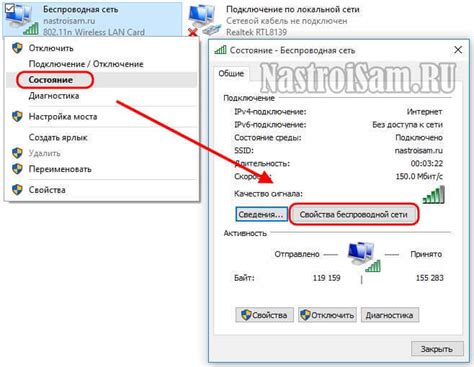
Если на вашем ноутбуке отсутствует значок Wi-Fi, вы все равно можете подключиться к беспроводной сети. Для этого вам необходимо найти настройки Wi-Fi в Windows. Вот как это сделать:
- Откройте меню Пуск, щелкнув на иконке Windows в левом нижнем углу экрана или нажав клавишу Win.
- Выберите "Настройки".
- В окне настроек выберите "Сеть и интернет".
- На странице "Сеть и интернет" выберите "Wi-Fi" в левой панели.
- В правой панели найдите раздел "Известные сети" и щелкните на нем.
- В этом разделе вы увидите список Wi-Fi сетей, к которым ваш ноутбук уже подключался.
- При желании вы можете выбрать нужную сеть из списка и щелкнуть на ней правой кнопкой мыши, чтобы открыть дополнительные настройки.
- Если в списке нет нужной сети, вам необходимо добавить ее вручную. Для этого нажмите на кнопку "Добавить сеть" и введите имя сети (SSID) и пароль, если он требуется.
- Когда вы указали все необходимые настройки, нажмите кнопку "Подключиться".
После этого ваш ноутбук должен подключиться к выбранной Wi-Fi сети и вы сможете использовать интернет.
Подключение к Wi-Fi без значка в Windows
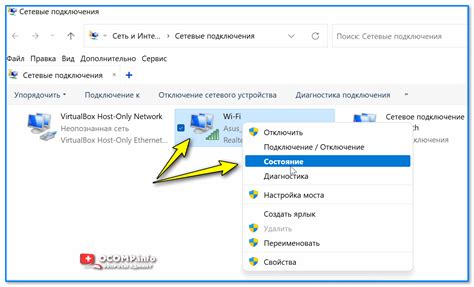
- Нажмите на клавишу Windows и откройте "Панель управления".
- Выберите раздел "Сеть и интернет".
- В открывшемся окне выберите "Центр управления сетями и общим доступом".
- В меню слева выберите "Изменение параметров адаптера".
- Откроется список доступных сетевых адаптеров. Выберите нужный вам адаптер Wi-Fi.
- Нажмите правой кнопкой мыши на выбранный адаптер и выберите "Подключение/отключение".
- Откроется окно "Подключение или отключение сети".
- Найдите в списке доступных сетей нужную Wi-Fi сеть и выберите ее.
- Нажмите кнопку "Подключить".
- Если сеть защищена паролем, введите пароль и нажмите "OK".
Теперь ваш ноутбук должен быть подключен к Wi-Fi сети, даже если значок Wi-Fi отсутствует.